UltraEdit和WinHex使用简介及十六进制转换说明
winhex教程WinHex是一款十六进制编辑器和磁盘编辑器,它带有许多高级
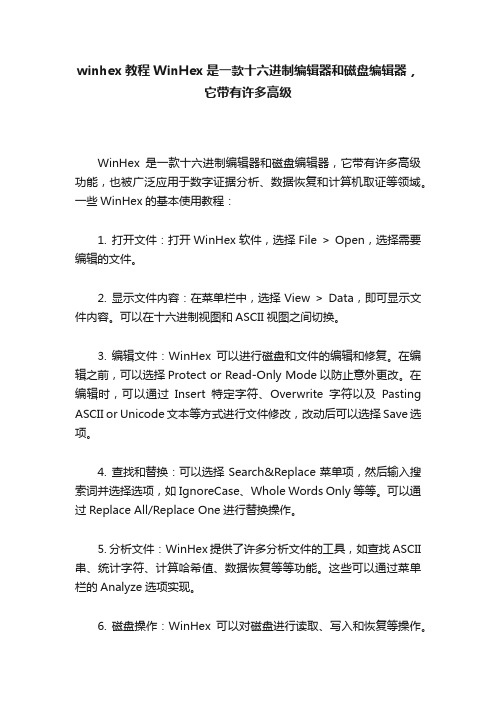
winhex教程WinHex是一款十六进制编辑器和磁盘编辑器,它带有许多高级WinHex是一款十六进制编辑器和磁盘编辑器,它带有许多高级功能,也被广泛应用于数字证据分析、数据恢复和计算机取证等领域。
一些WinHex的基本使用教程:1. 打开文件:打开WinHex软件,选择File > Open,选择需要编辑的文件。
2. 显示文件内容:在菜单栏中,选择View > Data,即可显示文件内容。
可以在十六进制视图和ASCII视图之间切换。
3. 编辑文件:WinHex可以进行磁盘和文件的编辑和修复。
在编辑之前,可以选择Protect or Read-Only Mode以防止意外更改。
在编辑时,可以通过Insert特定字符、Overwrite字符以及Pasting ASCII or Unicode文本等方式进行文件修改,改动后可以选择Save选项。
4. 查找和替换:可以选择Search&Replace菜单项,然后输入搜索词并选择选项,如IgnoreCase、Whole Words Only等等。
可以通过Replace All/Replace One进行替换操作。
5. 分析文件:WinHex提供了许多分析文件的工具,如查找ASCII 串、统计字符、计算哈希值、数据恢复等等功能。
这些可以通过菜单栏的Analyze选项实现。
6. 磁盘操作:WinHex可以对磁盘进行读取、写入和恢复等操作。
在菜单栏中,选择Extras > Disk Tools,即可进行各种磁盘操作。
以上是WinHex的基本使用方法,需要注意的是,WinHex是一款功能强大的软件,需要谨慎使用防止意外操作。
同时,建议在使用前先阅读其使用手册,掌握更多信息。
UE学习文档
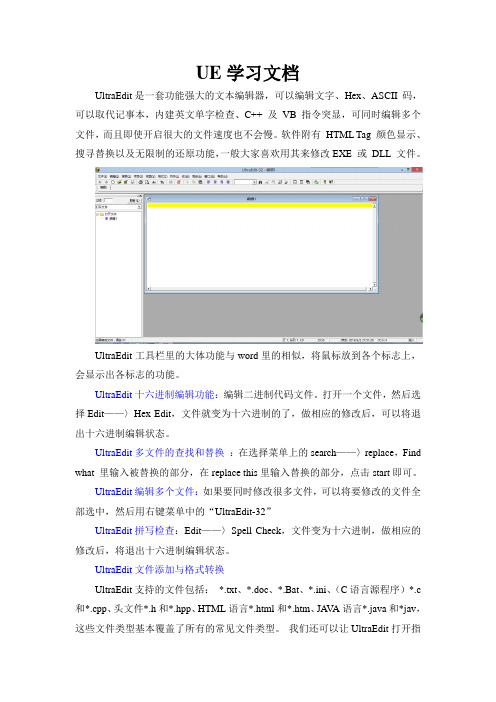
UE学习文档UltraEdit是一套功能强大的文本编辑器,可以编辑文字、Hex、ASCII 码,可以取代记事本,内建英文单字检查、C++ 及VB 指令突显,可同时编辑多个文件,而且即使开启很大的文件速度也不会慢。
软件附有HTML Tag 颜色显示、搜寻替换以及无限制的还原功能,一般大家喜欢用其来修改EXE 或DLL 文件。
UltraEdit工具栏里的大体功能与word里的相似,将鼠标放到各个标志上,会显示出各标志的功能。
UltraEdit十六进制编辑功能:编辑二进制代码文件。
打开一个文件,然后选择Edit——〉Hex Edit,文件就变为十六进制的了,做相应的修改后,可以将退出十六进制编辑状态。
UltraEdit多文件的查找和替换:在选择菜单上的search——〉replace,Find what 里输入被替换的部分,在replace this里输入替换的部分,点击start即可。
UltraEdit编辑多个文件:如果要同时修改很多文件,可以将要修改的文件全部选中,然后用右键菜单中的“UltraEdit-32”UltraEdit拼写检查:Edit——〉Spell Check,文件变为十六进制,做相应的修改后,将退出十六进制编辑状态。
UltraEdit文件添加与格式转换UltraEdit支持的文件包括:*.txt、*.doc、*.Bat、*.ini、(C语言源程序)*.c 和*.cpp、头文件*.h和*.hpp、HTML语言*.html和*.htm、JA V A语言*.java和*jav,这些文件类型基本覆盖了所有的常见文件类型。
我们还可以让UltraEdit打开指定类型的文件,添加方法为:单击“Advanced”菜单,选“configuration”,在“File Association”选项卡中可以的添加新的文件类型。
单击“File”菜单下的“Conversions”可以展开UltraEdit的文本格式转换菜单,UltraEdit提供了UNIX/MAC与DOS、EBCDIC与ASCII、OEM与ANS等之间文本的相互转换,如图:UltraEdit宏功能:在Macro菜单下,提供了丰富的宏功能处理:宏记录、宏编辑、宏调用等,可以简化文本编辑中经常重复的操作,以提供使用效率。
winhex教程全

winhex教程winhex数据恢复分类:硬恢复和软恢复。
所谓硬恢复就是硬盘出现物理性损伤,比如有盘体坏道、电路板芯片烧毁、盘体异响,等故障,由此所导致的普通用户不容易取出里面数据,那么我们将它修好,同时又保留里面的数据或后来恢复里面的数据,这些都叫数据恢复,只不过这些故障有容易的和困难的之分;所谓软恢复,就是硬盘本身没有物理损伤,而是由于人为或者病毒破坏所造成的数据丢失(比如误格式化,误分区),那么这样的数据恢复就叫软恢复。
这里呢,我们主要介绍软恢复,因为硬恢复还需要购买一些工具设备(比如pc3000,电烙铁,各种芯片、电路板),而且还需要懂一点点电路基础,我们这里所讲到的所有的知识,涉及面广,层次深,既有数据结构原理,为我们手工准确恢复数据提供依据,又有各种数据恢复软件的使用方法及技巧,为我们快速恢复数据提供便利,而且所有软件均为网上下载,不需要我们投资一分钱。
数据恢复的前提:数据不能被二次破坏、覆盖!关于数码与码制:关于二进制、十六进制、八进制它们之间的转换我不想多说,因为他对我们数据恢复来说帮助不大,而且很容易把我们绕晕。
如果你感兴趣想多了解一些,可以到百度里面去搜一下,这方面资料已经很多了,就不需要我再多说了。
数据恢复我们主要用十六进制编辑器:Winhex (数据恢复首选软件)我们先了解一下数据结构:下面是一个分了三个区的整个硬盘的数据结构MBR,即主引导纪录,位于整个硬盘的0柱面0磁道1扇区,共占用了63个扇区,但实际只使用了1个扇区(512字节)。
在总共512字节的主引导记录中,MBR又可分为三部分:第一部分:引导代码,占用了446个字节;第二部分:分区表,占用了64字节;第三部分:55AA,结束标志,占用了两个字节。
后面我们要说的用winhex软件来恢复误分区,主要就是恢复第二部分:分区表。
引导代码的作用:就是让硬盘具备可以引导的功能。
如果引导代码丢失,分区表还在,那么这个硬盘作为从盘所有分区数据都还在,只是这个硬盘自己不能够用来启动进系统了。
WINHEX软件使用

55AA结束标志:
所有MBR, DBR, EBR的 结束标志都相同,都为 55AA。
常用的分区表类型
00H---------表示该分区未用 06H---------FAT16分区类型 0CH---------FAT32分区类型(EB 58 90) 07H--------NTFS分区类型(EB 52 90) 05H--------逻辑分区
0FH--------扩展分区
83H--------Linux分区
该功能最常用于:将十六进制转换为十进制数值;将十六进制解析为标准的 时间表示形式。
MBR (Master Boot Record)主引导记录
MBR的总体结构
引导代码:占用446字节
MBR可分为三大 部分:(重点)
分区表:占用64字节
55AA结束标志,占用两个字节
引导代码:
计算机主板的BIOS程序在自检通过后,会将MBR整个扇区读取到内
的备份,直接克隆整个硬盘,还可以编辑物理磁盘或
逻辑磁盘的任一个扇区,是一款很好的磁盘编辑软件。
底层数据编辑软件界面
打开磁盘
底层数据编辑软件界面
底层数据编辑软件界面
底层数据编辑软件界面
跳转到某个具体扇区和偏移量
底层数据编辑软件界面
文本搜索和十六进制搜索
底层数据编辑软件界面
数据解释器 这个功能是winhex中非常重要的一个功能模块,它可以解析多种编码并进行 运算包括时间。数据解释器是在查看菜单栏中的显示选项下面的,如下图:
UltraEdit实用功能分享
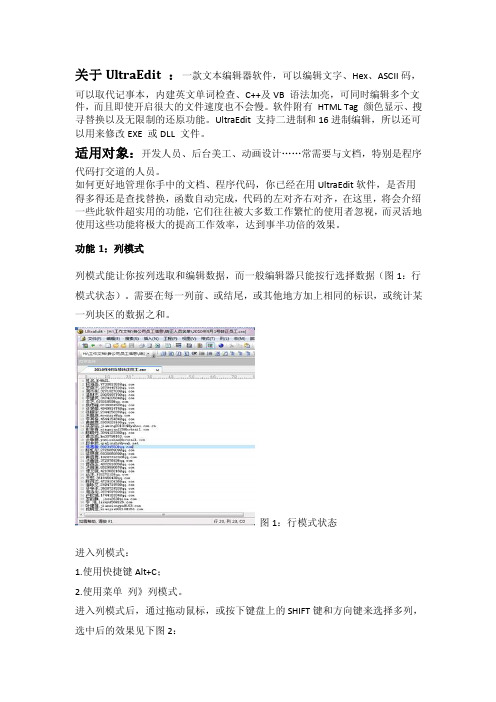
关于UltraEdit :一款文本编辑器软件,可以编辑文字、Hex、ASCII码,可以取代记事本,内建英文单词检查、C++及VB 语法加亮,可同时编辑多个文件,而且即使开启很大的文件速度也不会慢。
软件附有HTML Tag 颜色显示、搜寻替换以及无限制的还原功能。
UltraEdit 支持二进制和16进制编辑,所以还可以用来修改EXE 或DLL 文件。
适用对象:开发人员、后台美工、动画设计……常需要与文档,特别是程序代码打交道的人员。
如何更好地管理你手中的文档、程序代码,你已经在用UltraEdit软件,是否用得多得还是查找替换,函数自动完成,代码的左对齐右对齐,在这里,将会介绍一些此软件超实用的功能,它们往往被大多数工作繁忙的使用者忽视,而灵活地使用这些功能将极大的提高工作效率,达到事半功倍的效果。
功能1:列模式列模式能让你按列选取和编辑数据,而一般编辑器只能按行选择数据(图1:行模式状态)。
需要在每一列前、或结尾,或其他地方加上相同的标识,或统计某一列块区的数据之和。
图1:行模式状态进入列模式:1.使用快捷键Alt+C;2.使用菜单列》列模式。
进入列模式后,通过拖动鼠标,或按下键盘上的SHIFT键和方向键来选择多列,选中后的效果见下图2:插入/ 填充列:列模式下,菜单列》插入/填充列》在对话框中输入要填充的内容,比如电话号码(图3):只消一键:批量插入或更换字符接上图,此时在键盘上敲入任意字符,被选中的每一列都会出现相同的字符。
如果需要更换其中的一个数字,比如电话号码的第一位“8”改为“2”,选中电话号码的第一位所有列,敲键盘的“2”即立时更换。
更换前(图5)更换后(图6)同理,实际上在编程的时候,我们需要注释一段代码,不必一行一行的注释,采用列模式能减少很多重复的工作。
插入号码:同样以上面的通讯录文件为列,我们希望给每行前面加一个序号。
首先进入列模式,选中第一列,也就是”姓名“这几个字前的那一列,选择菜单列》插入数字:点击后进入以下选项框,我们要插入的是序号,因此起始数字为1,增量也是1,为了显示得整齐一些我们把列首补零也勾上。
实验一 WinHex的使用

当WinHex打开一个编辑目标时,编辑目 标中存储的所有数据都会以十六进制的形 式显示在WinHex的十六进制数据编辑区。 编辑区的右侧有滚动条,可以上下拖动, 这样就方便查看和编辑数据了。
文本区
文本区的作用:将十六进制数据编辑区 中的数据按照一定的编码解释为相应的字 符。这里的编码种类是可以在菜单中选择 的。 底边栏 主窗口下边一栏是非常有用的辅助信息, 如:0/976773168是指: 逻辑扇区号/总扇区号。
详细 资源 面板
偏 移 量 纵 坐 标
十六进制 数据编辑区
文本区
底边栏
详细资源面板
WinHex主窗口的左边是“详细资源面 板”,分为六个部分:硬盘参数、状态、 容量、当前位置、窗口情况和剪贴板情况。 “访问”功能菜单 编辑窗口的右上角有一个向下的三角 形,这就是访问功能菜单,如图:
“访问”功能菜单是数据分区的最好工 具,把每一个分区按照顺序排除一串。如 果分区表有问题,该处也会有一段反映, 而且通过这个菜单可以直接查看分区文件 系统类型、打开各个分区、直接转移到各 个分区的分区表、开始扇区等,并有相应 的模板,可以非常直观的显示分区和启动 扇区的参数,而且可直接在模板上修改、 创建备份。
新建
输入新建文件的大小,单位是字节、KB、 MB、GB。此时会出现输入大小的零值字的 文件。此时可以为这些零字节赋予有意义 的值,然后另存为文件。
打开 打开,可以选择任一文件,便可以浏览该文件的十六进 制编码。打开后的文件可以进行各种修改、查找、替换及 销毁工作。 注意:普通文件被打开后不再按照扇区的结构进行显示,而 是采用“页面”方式,就无法看到原本扇区之间的分割线。 单个页面没有固定大小,纯粹是显示单位。如果是镜像文 件,按照页面浏览会不方便,会让分析、定位扇区及解释 文件系统等常规工作无法完成。这时就需要强制按照每 512字节/扇区进行处理,WinHex的介 保存
winhex十六进制转ascii码
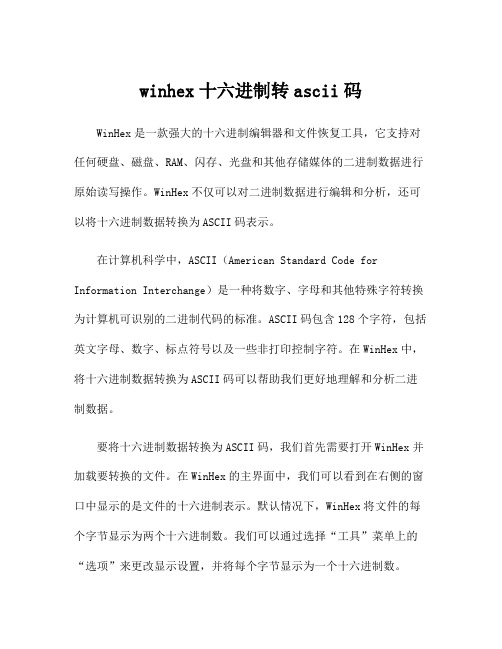
winhex十六进制转ascii码WinHex是一款强大的十六进制编辑器和文件恢复工具,它支持对任何硬盘、磁盘、RAM、闪存、光盘和其他存储媒体的二进制数据进行原始读写操作。
WinHex不仅可以对二进制数据进行编辑和分析,还可以将十六进制数据转换为ASCII码表示。
在计算机科学中,ASCII(American Standard Code for Information Interchange)是一种将数字、字母和其他特殊字符转换为计算机可识别的二进制代码的标准。
ASCII码包含128个字符,包括英文字母、数字、标点符号以及一些非打印控制字符。
在WinHex中,将十六进制数据转换为ASCII码可以帮助我们更好地理解和分析二进制数据。
要将十六进制数据转换为ASCII码,我们首先需要打开WinHex并加载要转换的文件。
在WinHex的主界面中,我们可以看到在右侧的窗口中显示的是文件的十六进制表示。
默认情况下,WinHex将文件的每个字节显示为两个十六进制数。
我们可以通过选择“工具”菜单上的“选项”来更改显示设置,并将每个字节显示为一个十六进制数。
在WinHex中,转换十六进制数据为ASCII码的过程非常简单。
只需要在十六进制窗口中选择要转换的十六进制数据,然后在菜单栏中选择“编辑”->“转换”->“ASCII码”。
转换完成后,我们可以在ASCII窗口中看到转换后的数据。
在ASCII窗口中,每个字节都将以对应的ASCII字符形式显示。
除了将十六进制数据转换为ASCII码,WinHex还具有其他强大的功能。
例如,它可以利用其分析功能来查找和替换文件中的特定十六进制模式,或者查找文件中的特定ASCII字符串。
同时,WinHex还支持对文件进行修改,包括在任意位置插入、删除和替换字节。
此外,WinHex还支持对磁盘和存储媒体进行虚拟重建,从而恢复已经删除或者损坏的文件。
通过WinHex的虚拟重建功能,我们可以将硬盘或存储媒体的二进制数据恢复到先前的状态,并找回或者修复已删除或损坏的文件。
Ultraedit使用手册

Ultraedit使用手册Ultraedit使用手册Ultraedit 是一个文本编辑器软件,启动速度很快,体积小巧,占用内存较少,编辑功能强大全面。
为了更好地介绍它功能,我们分普通功能与特色功能介绍。
(一)普通功能普通功能就是指它作为一个文本工具所应该具有的功能。
File菜单:打开,保存文件等常见的操作。
Edit 菜单:恢复/重复操作、剪切和拷贝及粘贴、多项选择、多项删除等全面的编辑功;Date/Time 能在文章中自动加入日期;Toggle Word-Wrap 是类似Word 的自动换行功能。
Search 菜单:提供了查找、替换功能,换行定位、书签标记、字数统计功能。
Window 菜单:可以将多个编辑框进行有序排列,并在它们之间随意切换,也可通过直接点击编辑框上的标签在各个文本间切换;Show File In Browser 将直接启动默认浏览器,查看用HTML 语言所编辑的网页的实际效果;直接拖放、文件长度不限制等常规功能。
(二)特色功能1、Read Only:可以将正在阅读的文件设成只读属性,防止对重要文件进行误操作;2、拼写检查:Edit\Spell Check提供的拼写检查功能相当好使,感觉很像Word。
利用单词库,UltraEdit-32能检查文章中的每个单词,如单词库中不包含所书写的单词,会弹出对话框让用户作出相应处理:改正错词或添加新单词。
在第一次使用拼写检查时,如果UltraEdit-32 报告Error opening dictionary C:\PROGRAM FILES\ULTRAEDT\ssceam.tlx,这是因为UltraEdit-32 没有找到配套的字典文件*.tlx所至。
UltraEdit-32总共支持英文、法文、德文、西班牙文等八种文字拼写检查,但是需要你下载安装相应的字典文件。
3、Web 列表功能:这是其他文本编辑工具所不具备的,UltraEdit-32 的这个功能可以很好地对你本机或者通过局域网映射的Web 站点发布文件进行编辑,大大方便了我们这些经常更新站点的同志,好功能。
- 1、下载文档前请自行甄别文档内容的完整性,平台不提供额外的编辑、内容补充、找答案等附加服务。
- 2、"仅部分预览"的文档,不可在线预览部分如存在完整性等问题,可反馈申请退款(可完整预览的文档不适用该条件!)。
- 3、如文档侵犯您的权益,请联系客服反馈,我们会尽快为您处理(人工客服工作时间:9:00-18:30)。
UltiaEdit和WniHex使用简介及十六进制转换说明UltiaEdit 简介如果你经常进行一些文本文件的编辑,那你一定不太满意Windows自带的文本编辑器NotePad和WoidPad。
这两个编辑器只提供了一些最基本、最简单的功能,用起来总是有些不太方便。
目前比较流行的文本编辑器有UltiaEdit. TextPad. Turbio-Eclit. Yeah Write 等,下面我们主要介绍一下UluaEdit-32 1120a oUltiaEdit是一套功能强大的文本编辑器,可以编辑文字、Hex、ASCH码,可以取代记事本,内建英文单字检查、C++及VB指令突显,可同时编辑多个文件,而且即使开启很大的文件速度也不会慢。
软件附有HTML Tag颜色显示、搜寻替换以及无限制的还原功能,一般大家喜欢用其来修改EXE或DLL文件,众多的游戏玩家喜欢用它来修改存盘文件或是可执行文件。
怎么样不错吧,下面我们就从菜单和工具栏开始我们的UltiaEdit之旅。
菜单及工具栏UltiaEdit的启动很简单,可以选择要编辑的文件,然后在右键菜单中选择"UltraEdit-32^唧可,使用起来简单、方便。
这就是UltiaEdit的主界面,上面是标题栏、菜单和工具栏,下部左侧为驱动器文件列表,方便文件的查看;右侧为文本编辑区,我们打开的文件就显示在这里。
我们看一下UltiaEdit工具条上的这些按钮,里面包含了UltiaEdit的常用命令。
用于新建一个文件,可以是一个Txt文件,也可以是十六进制文件,C、HTML等格式的文件;用于打开一个文件;关闭已打开文件;保存正在编辑的文件;打印文件;打印预览;插入一个分页符;设置是否自动折行;这个按钮上写个H,作用就是将文件转为十六进制文件;剪切;复制;粘贴;查找;向上查找;向下查找;替换;定位,可以跳到某一行或某页;用于文件切换,向前跳转;用于文件切换,向后跳转;将打开的多文件水平平铺;将打开的文件竖直平铺;文件层叠;用浏览器查看当前文件;提供帮助;提供在线帮助;主要功能介绍(11•十六进制编辑模式UltiaEdit具有十六进制编辑功能,编辑二进制代码文件,就不用退回DOS下用古老P CTOOLS 了。
我们可以打开一个文件,然后选择“Edit”菜单下的“Hex Edit”,文件就变为十六进制的了,做了相应的修改后,你可以用同样的方法将退出十六进制编辑2.多文件的查找和替换UltiaEdit支持多文件的查找替换,所以用起来十分方便。
例如,我们要把打开的几个文件中的"• •/• ./index.htm”全部替换为"• ./index.htm”,在“search”菜单中选择replace”,然后分别输入要查找的词和要替换的词,在“Replace Where”区域中、提供了三个选项,“Current File”是指当前激活的文档,“Selected Text”是指选中的文字,"All Open4.保存为项目文件如果我们经常要修改一些文件,可以将这些文件全部打开,然后保存为一个项目文件,以后只要打开这个项目文件,就自动打开了此项目下的所有文件。
现在已打开T好几个文件,选择“Project”菜单下的“New Project/Workspace”,就能将这些文件保存为一个项目文件。
以后可以直接打开所保存的项目文件进行编辑。
5.拼写检查选择“Edit”菜单下的“Spell Check”命令,可以进行拼写检查,这项功能很好甩感觉很象Woid o利用单词库,UltiaEdit能检查文章中的每个单词,如果单词库中不包含所书写的单词,会弹出对话框让用户作出相应处理:改正错误或添加新单词。
在第一次使用拼写检查时,如果UltiaEdit报告如下错误「说明系统没找到配套的字典文件*.X。
一般从网上下载的UluaEdit都内置了三个字典文件:Htnil.tlx -超文本语法单词;Autocoir.tlx和Condcom dx-易拼写错误的单词。
UltiaEdit支持英文、法文、德文、西班牙文等八种文字的拼写检查,当然前提是你下载了相应的字典文件。
6.支持多种文件格式UltiaEdit支持的文件包括'.txt、*.doc、*.Bat、*.im、(C语言源程序*.c和*.cpp、头文件*.h 和*.lipp、HTML 语言*.htnil 和JAVA 语言*.java 和*jav,这些文件类型基本覆盖了所有的常见文件类型。
我们还可以让UltiaEdit打开指定类型的文件,添加方法为:单击"Advanced”菜单,选"configuration”,在“File Association"选项卡中可以的添加新的文件类型。
单击“File”菜单下的“Conversions”可以展开UltiaEdit的文本格式转换菜单,这里提供了UNIX.MAC与DOS、EBCDIC与ASCII、OEM与ANS之间文本的相互转换。
7.宏功能在Mace菜单下,提供了丰富的宏功能处理:宏记录、宏编辑、宏调用等,可以简化文本编辑中经常重复的操作,以提供使用效率。
8.支持多种字体UltiaEdit可以支持系统里安装的所有字体,包括中文Windows和其它外挂字体- -RichWin、中文之星等软件中所提供的。
如果要选择显示屏幕字体,可以单击“View”菜单,从中选择“Set Font”命令,如果要设置打印字体,可以选择“Set Printer Font”命令。
所有编辑器均能设定不同的字体、大小及风格,并且按照你设定的字体进行打印,唯一不同的是UluaEdi t,它的显示字体及打印字体是分开设置的,这就意味着你可以以不同于显示的字体来进行打印,毕竟显示器和打印机有着巨大的差别,显示出来字体好看,打印出来未必就好看。
9.命令调用使用Advanced菜单下的选项,可以在UluaEdit环境下直接调用DOS和Wmdows命令「单击DOS Command命令(快捷按键F9,会弹出DOS命令框,我们可以在里面运行DOS命令上匕如DIR、MEM等。
这些结果便会直接输出到UluaEdit的编辑区中。
利用这项功能可以截取DOS下的文本信息。
单击Run Windows Progiam命令(快捷按键F10,弹出W mdows程序调用框,可以调用Windows应用程序,程序的输出结果也输出到UluaEdit的编辑区中。
好了,UlzEdii的主要功能就讲这些,当然它也有恢复/重复操作、拷贝/粘贴操作, 还有多项选择、多项删除等编辑功能。
Date/Tmie能在文章中自动加入日期;Read Only或以将正在阅读的文件设成只读,防止对重要文件进行误操作;Toggle Word- Wmp是类似Woid 的自动换行功能。
当然最主要的还是它的十六进制编辑功能,你可要好好利用哟!WuiHEX使用教程Winliex是一个很不错的16进制文件编辑与磁盘编辑软件。
WinHex以文件小、速度快,功能不输其它的Hex十六进位编辑器工具得到了ZDNet Software Libiaiy五颗星最高评价,可做Hex与ASCII码编辑修改,多文件寻替换功能,一般运算及逻辑运算、磁盘磁区编辑(支持FAT16、FAT32和NTFS自动搜寻编辑,文件比对和分析等功能,另外&3版新增了RAM编辑功能!下面我们来看看该软件的使用。
标题栏:与一般的应用软件一样•标题栏中显示软件名称和当前打开的文件名称。
菜单栏:Winliex的菜单栏由八个菜单项组成一文件菜单、编辑菜单、搜索、定位、工具、选项菜单、文件管理、窗口和帮助菜单。
在文件菜单中,除了常规的新建、打开文件和保存以及退出命令以外,还有备份管理、创建备份和载入备份功能。
选择文件菜单中的属性项,弹出文件属性窗口,包括文件路径、名称、大小、创建时间和修改日期等内容。
在编辑菜单中,除了常规的复制、粘贴和剪切功能外,还有数据格式转换和修改的功能。
在搜索菜单中,你可以查找或替换文本内容和十六进制文件,搜索整数值和浮点数值。
在定位菜单中,你可以根据偏移地址和区块的位置快速定位。
在工具菜单中,包括磁盘编辑工具、文本编辑工具、计算器、模板管理工具和Hex转换器,使用十分方便。
在选项菜单中, 包括常规选项设置、安全性设置和还原选项设置。
在文件管理菜单中,你可以对文件进行分割、比较、复制和剖析,功能十分强大。
在Wmliex的工具栏中,包括文件新建、打开、保存、打印、属性工具;剪切、粘贴和复制编辑工具;查找文本和Hex值,替换文本和Hex值;文件定位工具、RAM 编辑器、计算器、区块分析和磁盘编辑工具;选项设置工具和帮助工具按钮。
通过使用工具栏中的快捷按钮可以更方便的进行操作,这些和菜单中相应的命令是一样的。
在使用Winliex之前需要进行相应的选项设置,点击工具栏中的选项设置快捷图标按钮,弹出选项设置对话框.它包括是否将WmHex作为默认关联,是否添加WmHex到上下文菜单、是否不更新文件名,是否快速打开文件以及是否显示文件图标和工具栏。
而且你还可以设置最近打开的文件列表中文件的数目,选择是否用TAB键产生标记,设置临时文件夹、备份文件夹和文本编辑的路径。
在常规设置中, 你可以选择是否选择显示双光标和页分隔符,是否逐行滚动,是否显示Windows进度条,此外你还可以设置字体类型和颜色,相信你很快就学会了。
执行选项菜单中的安全项,弹出安全保护选项设置窗口,你可以选择是否限制驱动控制,是否计算标准检查和扇区读入缓存以及是否确认更新文件。
另外你可以选择是否自动检查磁簇,是否总显示恢复报告,是否对下个会话保持驱动映像,是否隐蔽输入加密关键码(*****以及检查虚拟内存变换和在RAM中是否保留密匙。
在所有设置完成后,点击保存按钮, 然后按确定按钮返回主窗口。
在使用Wiiihex时首先打开一个需要处理的文件、窗口中显示十六进制HEX格式的数值和地址。
在旁边的区域显示文件名称、大小、创建时间、最后修改日期,窗口属性以及相关信息。
利用鼠标拖放功能你可以选择一块数值进行修改编辑。
按CURT, 弹出数据修改对话框,选择数据类型和字节变换方式,可以方便的修改区块中的数据。
执行文件菜单中的创建备份命令,弹出备份对话框,你可以指定备份的文件名和路径、备份说明,还可以选择是否自动由备份管理指定文件夹,是否保存检查和摘要,是否压缩备份和加密备份,这样你可以方便的将你的文件进行备份,下次执行文件菜单中的装载备份就可以打开备份文件了,十分方便。
Wrnliex具有强大的搜索功能,可以查找和替换文本或Hex值。
选择搜索菜单中的联合搜索项,弹出搜索对话框,先输入该文件要搜索的十六进制值选择通配符和搜索的范围就可以开始搜索了。
